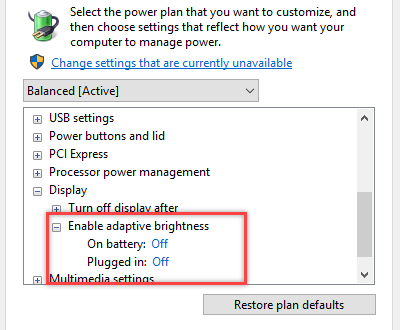Cara Menonaktifkan Auto Brightness di Windows 10 Dengan Mudah | Gadget2Reviews.Com – Pada komputer jenis laptop ataupun tablet keluaran terbaru, biasanya sudah dilengkapi dengan ambient light sensor. Sensor ini berguna untuk mengatur tingkat kecerahan layar secara otomatis sesuai kondisi ruangan. Fitur ini akan bermanfaat jika kalian menggunakan laptop didalam ruangan dengan penerangan lampu.
Namun, fitur ini akan membuat kalian kesulitan untuk melihat layar laptop ketika kalian menggunakannya di luar ruangan. Terlebih jika terkena cahaya matahari di siang hari. Tampilan layar laptop akan secara otomatis meredup, namun pantulan cahaya matahari membuat mata kalian kesulitan melihat tampilan layar karena akan tampak gelap.
Untuk mengatasi hal tersebut kalian harus mengatur kecerahan layar secara manual. Dengan menonaktifkan Auto Brightness di Windows 10 atau fitur juga dikenal dengan Adaptive Brightness di laptop kalian. Buat kamu yang belum mengetahui cara menonaktifkan Auto Brightness di Windows 10, silahkan kalian simak artikel ini sampai selesai. Baca juga Cara Mengatasi Laptop Windows 10 yang Tidak Bisa di Shutdown
Cara Menonaktifkan Auto Brightness di Windows 10 Dengan Mudah
Langkah pertama yang harus kalian lakukan untuk menonaktifkan Adaptive Brightness di Windows 10 yaitu masuk ke pengaturan Power Option di laptop kalian. Silahkan kalian ikuti langkah-langkah berikut ini.
- Klik kanan pada ikon baterai pada taskbar Windows 10 laptop kalian. Baca juga Cara Mengatur Auto Hide Taskbar di Windows 10 Dengan Mudah
- Selanjutnya akan tampil beberapa opsi pengaturan, silahkan kalian pilih opsi “Power Option” untuk masuk ke pengaturan Power Option.
- Jika kalian sudah berada didalam tampilan Power Option, maka kalian akan melihat opsi “Plan“. Silahkan kalian ubah pengaturan tersebut dengan cara klik “Change plan settings”
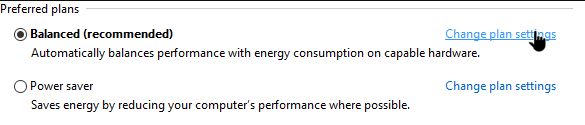
- Maka kamu akan dihadapkan pada opsi pengaturan “Edit Plan Settings“, silahkan kalian pilih “Change advance power settings“.
- Kemudian pilih opsi Display, lalu pada “Enable Adaptive Brightness“, silahkan kalian matikan opsi tersebut untuk menonaktifkan Auto Brightness di Windows 10.
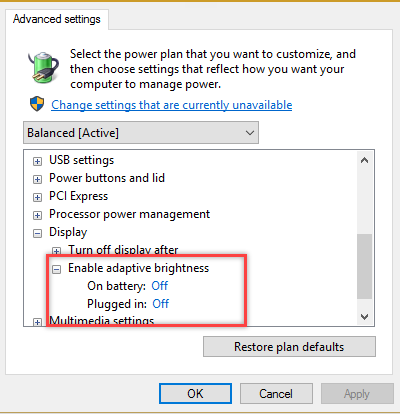
- Pada opsi tersebut terdapat pilihan lagi seperti On battery dan Plugged in. On baterai maksudnya laptop kamu menyala hanya menggunakan sumber daya dari baterai laptop dan tidak dalam keaadaan sedang dicharge. Begitu sebaliknya untuk opsi Plugged in, yang artinya laptop kamu sedang dicharge dengan charger laptop.
Sampai pada langkah ini kalian sudah berhasil menonaktifkan Auto Brightness di Windows 10. Sangat mudah bukan cara mengatur kecerahan layar di Windows 10 ini. Baca juga Cara Menonaktifkan Firewall Windows 10 Dengan Mudah
Perlu kalian ketahui dengan kalian mengaktifkan Adaptive Brightness di latop Windows 10 kalian. Tentunya hal ini bisa lebih mengehemat baterai kalian, jika sedang digunakan diluar ruangan. Jadi setelah kalian menonaktifkan Auto Brightness di Windows 10, untuk kembali mengaktifkannya kalian bisa melakukannya dengan cara yang sama. Baca juga Cara Mengubah Resolusi Layar di Windows 10
Demikian artikel mengenai cara menonaktifkan Auto Brightness di Windows 10. Semoga artikel ini bisa membantu kalian dan selamat mencobanya, terimakasih sudah berkunjung.
 Gadget2Reviews.Com Berita Teknologi Terbaru, Tutorials, Tips dan Trik
Gadget2Reviews.Com Berita Teknologi Terbaru, Tutorials, Tips dan Trik